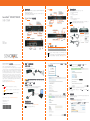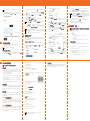1 關於本指南
本 SonicWall
®
TZ300P/TZ600P
快速入門指南
提供了有關 SonicWall TZ300P 與 TZ600P
設備的基本安裝和設定的說明。
SonicWall TZ300P 與 TZ600P 是整合式桌面防火牆,具有 PoE/PoE+ 連接埠,可
為連接到防火牆的各種 PoE 裝置供電。
2 TZ300P/TZ600P 硬體概觀
TZ300P 前方面板
TZ300P 後方面板
TZ600P 前方面板
TZ600P 後方面板
PoE 功率消耗
平台
最大功率 (瓦)
說明
TZ300P
兩個連接埠共 35 瓦 為一個 802.3at 或兩個 802.3af 裝置
供電
TZ600P
四個連接埠共 140 瓦 為四個 802.3at 或四個 802.3af 裝置供電
附註:預設情況下,PoE 功能為停用狀態。您可以從SonicOS 管理介面中全
域啟用或停用 PoE 控制器。所有 PoE 連接埠的電源會相應地開啟或關閉。每
個 PoE 連接埠也必須單獨啟用。如需更多資訊,請參閱在設備上啟用 PoE。
3 檢查包裝內容
在開始安裝之前,請確認您的包裝內容包含以下項目:
1 SonicWall TZ300P 或 TZ600P 設備
2 乙太網路線
3 序列主控台纜線 (僅限 TZ600P*)
4 變壓器
5 電源線
6 SonicWall
®
TZ300P/TZ600P
快速入門指南
7
安全、環境和規範資訊
文件
包裝內容
附註:內含的電源線經核准僅供特定國家或地區使用。使用電源線之前,
務必先確認其額定電壓且經核准可供您所在位置使用。
4 開啟 TZ 設備的電源
若要開啟 TZ 的電源:
1 將變壓器連接至設備和電源線。
2 將電源線插入適當的插座 (100-240 伏特)。
開機期間,TZ 設備的電源開啟,而測試 LED 會閃爍。
5 連接 WAN 和 LAN 介面
若要連接 WAN 和 LAN 介面:
1 使用標準 CAT 5e 乙太網路線將 WAN 介面 (X1) 連接至網際網路連線。
2 使用標準 CAT 5e 乙太網路線將 LAN 介面 (X0) 連接至電腦。
6 執行設定指南
若要使用設定指南執行初始設定:
1 在電腦的 Web 瀏覽器中,瀏覽至 https://192.168.168.168。
注意:一律以隨附的變壓器搭配本裝置使用。請勿使用受損或來自其他設
備的變壓器。
提示:您的電腦應該使用 DHCP IP 定址。
2 按一下 To launch the SonicWall Setup Guide, click here (若要啟動 SonicWall 設定指
南,請按一下這裡)。
3 在啟動指南歡迎頁面中,按一下 NEXT (下一步)。
4 如欲變更 TZ 設備管理員憑證,請在憑證頁面中輸入相關資訊。按 NEXT (下一步)。
5 自動 IP 設定顯示在 IP 設定頁面中。按 NEXT (下一步)。
6 在設定完成的頁面中,檢閱設定並按一下 DONE (完成),或按一下 BACK (返回) 以
變更設定。
7 註冊設備
註冊是設定過程的重要部分,為取得 SonicWall 安全服務、韌體更新和技術
支援的好處,註冊是必要的。
若要註冊設備:
1 從設定指南中繼續或將您的瀏覽器指到設備的 LAN IP 位址 (預設為
https://192.168.168.168),然後使用管理員憑證登入。
2 在上方橫幅
或
在 Security Services (安全服務) 中的 MONITOR (監控) | Current Status
(目前狀態) | System Status (系統狀態) 頁面按一下 Register (註冊)。
附註:預設的管理員認證為:使用者名稱:
管理員
密碼:password
附註:若要手動設定,請參閱 SonicOS
快速設定
管理文件。
SonicWall
®
TZ300P/TZ600P
快速入門指南
規格型號:
TZ300P / APL47-0D2
TZ600P / APL48-0D3
Copyright © 2018 SonicWall Inc. 保留所有權利。
SonicWall 是 SonicWall Inc. 和/或其分支機構在美國和/或其他國家/地區的商標或註
冊商標。所有其他商標和註冊商標為其各自擁有者的財產。
本文件內含資訊是依 SonicWall Inc. 和/或其分支機構的產品提供。本文件未透過禁
止反悔或其他方式明確表示或暗示授與有關智慧財產權或與銷售 SonicWall 產品相
關之任何權利。除了本產品所附授權合約之使用條款所規定以外,SonicWall 和/或
其分支機構對於有關其產品之任何明示、暗示或法定擔保,包括 (但不限於) 適售
性、適合某特定用途或未侵權等,概不負責。在任何情況下,SonicWall 和/或其分
支機構對於因使用本文件或無法使用本文件所造成之任何直接損害、間接損害、
衍生性損害、懲罰性損害、特殊損害或附隨性損害 (包括但不限於利潤損失、業務
中斷或資訊損失等損害) 概不負責,即使已告知 SonicWall 和/或其分支機構可能發
生上述損害亦同。SonicWall 和/或其分支機構不表示或保證本文件內容之正確性或
完整性,並保留未事先通知隨時變更規格與產品說明之權利。SonicWall Inc. 和/或
其分支機構並未承諾更新本文件內含之資訊。
如需更多資訊,請造訪 https://www.sonicwall.com/legal/。
如要進入支援入口網站,請前往 https://www.sonicwall.com/support。
TZ300P/TZ600P 快速入門指南
已更新 - 2018 年 12 月
232-004588-50 修訂版 B
圖例
警告:警告圖示表示可能造成財產損害、人員受傷或死亡。
注意:注意圖示表示,若未遵循指示,可能造成硬體損害或資料損失。
重要事項、備註、提示、行動或影片:資訊圖示表示有支援資訊。

3 使用您的 MySonicWall 帳戶名稱和密碼登入。如果您沒有 MySonicWall 帳戶,請
按下 Create MySonicWall account (建立 MySonicWall 帳戶) 連結,建立一個帳戶。
4 MySonicWall 會直接從 TZ 設備取得必要的資訊。完成時,您會看到一則訊息表示
註冊已經完成。按一下 Continue (繼續)。
8 下載最新版本韌體
SonicWall 建議您將原廠安裝的韌體升級至 MySonicWall 所提供的最新版本,
以便在設備上執行最新的可用韌體。
取得最新韌體並升級您的設備:
1 在您的管理電腦上,將瀏覽器指向 http://www.mysonicwall.com。
2 按一下 DOWNLOADS (下載) 並在顯示列表中選擇 TZ300P Firmware (TZ300P 韌體)
或 TZ600P Firmware (TZ600P 韌體) (因您的裝置型號而異)。
提示:註冊 SonicOS 的設備會要求在 WAN (X1) 介面上設定 DNS 伺服器設
定值。
附註:您的設備必須註冊,才能下載最新韌體。
3 將游標停留在顯示的韌體上方,然後按下載圖示 ,以將檔案儲存至電腦的某
個位置。
4 以管理員身分登入設備,並導覽至 MANAGE | Firmware & Backups (管理 | 韌體與
備份)頁面。
5 按一下 Upload Firmware (上傳韌體) 選項,然後按一下 Browse (瀏覽) 按鈕,以選取
您剛才下載的韌體。
6 按下 Upload (上傳) 並等候上傳完成。
7 在 Firmware & Backups (韌體與備份)頁面中,按一下新韌體 (with Current
Configuration [使用目前設定]) 的 Boot (啟動)圖示。
8 按一下 OK (確定) 以確認。設備會重新啟動,然後顯示登入頁面。
9 輸入您的使用者名稱和密碼。新的 SonicOS 映像版本資訊會顯示在 MONITOR | Current
Status | System Status (監控 | 目前狀態 | 系統狀態)頁面上。
9 在設備上啟用 PoE
必須單獨啟用 PoE 連接埠才能偵測和分類受電裝置 (PD)。啟動 PD 時,最大
的連接埠編號預設會具有最高的優先順序。您可以從 SonicOS 控制供電功率
水平和連接埠優先順序。
若要啟用 PoE 並完成基本 PoE 設定:
1 將您的瀏覽器指向 LAN 或 WAN IP 位址,然後以管理員身份登入設備 (預設: admin /
password)。
2 導覽至 MANAGE (管理) | System Setup (系統安裝) | Network (網路) > PoE Settings (PoE
設定) 頁面。
附註:選取 Boot (啟動) 選項的 Factory Defaults (原廠預設值) 後,會刪除所
有自訂的設定。
附註:如果您無法連接至 SonicOS 管理介面,您可以使用安全模式重新啟
動
安全裝置
。利用安全模式功能,您可以使用簡化的管理介面來快速恢復
不穩定的設定狀態。
如需使用安全模式的資訊,請參閱 SonicOS 6.5
升級指南
。
3 按一下 ENABLE POE (啟用 POE)。顯示畫面隨即變更:
4 選擇 Enable (啟用) 核取方塊。
5 在 Max Power Threshold (最大功率閾值) 欄位中接受預設值 100,或輸入 1 到 100 之
間的數字。這是 PoE 控制器指派至設備上 PoE 連接埠的最大可用功率百分比。
6 按一下 OK (確定)。
PoE Status (PoE 狀態) 底下的網路 (Network) > PoE 設定 (PoE Settings) 頁面中會以圖
表呈現 PoE 連接埠的狀態,並以 PoE Monitor (PoE 監控)表格顯示每個連接埠的 Power
Mode (功耗模式) (802.3 AT 或 802.3 AF)、Power Allocation (功耗配置)及 Power
Consumption (電力消耗)。
7 若要在連接埠上啟用 PoE 電源,在 PoE Monitor (PoE 監控)中找到該連接埠的表格
列,然後按一下 Ed
it (
編輯
) 按鈕。Poe Port Settings (PoE 連接埠設定) 的對話方塊
會顯示 Enable (啟用) 選項及其他選項。
8 選擇 Enable (啟用) 核取方塊,然後設定所需的選項並按一下 OK (確定)。
Power Mode (功耗模式) – 除非 PoE 裝置連接到該連接埠,否則此選項的變更不會
生效。TZ 偵測該裝置模式,但您可以在這裡變更模式。舉例來說,如果您知道該
裝置需要低功率水平,而設備偵測到其 Power Mode (功耗模式) 為 802.3 AT,您
可以將之變更為 802.3 AF。
Power Priority Level (供電優先權層級) – 預設情況下,所有 PoE 連接埠都將此選項設
定為 Low (低),PoE 控制器在指派功率時,編號較高的 PoE 連接埠有較高的優先
權。在編號較低的 PoE 連接埠中,將此選項設定為 High (高) 來設定較高的優先權。
9 根據需要重複步驟 7 和步驟 8,以在其他連接埠上啟用 PoE 電源。
連接 802.3at 裝置時,PoE Status (PoE 狀態) 畫面的 PoE 連接埠會顯示為藍色圓
圈。連接 802.3af 裝置時則會顯示為綠色圓圈。
如需更多資訊,請參閱 SonicOS 6.5
系統設定
管理指南。
10 壁掛架設 TZ 設備
若是架設選配的壁掛架,您需要:
• 螺絲起子
• 鑽出適當大小的小孔
• 若是架設在乾牆面:
• 兩個 6 號 1 吋長平頭螺絲 (頭部直徑 7 公釐,長度 25 公釐)
• 兩個牆用壁虎套
• 若是架設在實木或金屬上:
• 兩個 6 號 1 吋長木頭用或機用螺絲 (頭部直徑 7 公釐,長度 25 公釐)
若要將設備架設在牆上:
1 根據您的 TZ 型號,執行以下任一動作:
• 若是 TZ300P – 在牆上您要架設設備的位置鑽兩個孔,彼此相距 4.5 吋 (11.5 公
分)。
• 若是 TZ600P – 在牆上您要架設設備的位置鑽兩個孔,彼此相距 6.2 吋 (15.8 公
分)。
2 如果使用壁虎套,請將其插入每個孔中。
3 將螺絲插入每個壁虎套 (若未使用壁虎套則是每個孔) 中,但留 3/16 吋 (0.45 公分)
的螺絲長度在孔外
(包括螺絲頭)。
4 將設備的安裝插槽對準螺絲,然後將螺絲鎖入,直到設備牢固地固定住。
5 壁掛時,產品之面板面及輸出入埠面應朝上或下進行壁掛。
附註:如果 Power Mode ( 功耗模式) 偵測為 802.3 AT 並將之變更為 802.3
AF,如果該電力消耗超過 802.3af 的功率消耗,PoE 裝置便會關閉。同樣
地,降低 Max Power Threshold (最大功率閾值),以免所有的 PoE 連接埠都
具有電力,此舉可以預防連接到較低優先權的裝置開啟電源。
警告:請勿將設備架設在天花板上,其設計並未包含可安全地裝設到天
花板。
11 安全須知與規範資訊
安裝設備
1 避免安裝於陽光直射處和熱源所在位置。建議的最高環境溫度為 104º F (40º C)。
2 接線路徑請避開電線、日光燈具及雜訊來源,像是無線電、發射器和寬頻強波器
3 內含的電源線經核准僅供特定國家或地區使用。使用電源線之前,務必先確認其
額定電壓且經核准可供您所在位置使用。
4 確認不會有水或大量濕氣進入裝置。
5 裝置周圍的通風與流過裝置旁風扇的氣流不應受阻。建議應相隔至少 1 吋 (25.44
公釐)。
6 務必考量設備與供電電路之間的連接。因應上述考量時,務必採用設備名牌上的
額定值。勿讓電路過載。
7 根據德國對於具視覺顯示裝置的工作場所法令 §2,此設備並非用於具視覺顯示裝
置的工作場所。為避免干擾視覺顯示工作場所的反射效果,本裝置不得放置於直
視範圍內。
鋰電池警告
SonicWall 安全設備中所使用的鋰電池不可由使用者自行更換。SonicWall 安
全設備必須送回 SonicWall 授權的服務中心更換同款或製造商建議的同等類
型鋰電池。如因故必須處置電池或 SonicWall 安全設備,請遵循電池製造商
的指示進行。
纜線連接
所有乙太網路與 RS232 (主控台) 線路,都是針對其他設備進行內建連線所設
計的。請不要將這些連接埠直接連接至通訊線路,或其他連出 SonicWall 裝
置所在建構線路。
TZ300P 電源供應器資訊
若您的 SonicWall 產品包裝內缺少電源供應器,請聯絡 SonicWall 技術支援
https://www.sonicwall.com/support/contact-support 進行更換。本產品僅可使
用 UL 所列標有「I.T.E. LPS」的電源供應器,其額定輸出電壓為 54V DC,最小
1.2 A,Tma: 最低攝氏 40 度。
TZ600P 電源供應器資訊
若您的 SonicWall 產品包裝內缺少電源供應器,請聯絡 SonicWall 技術支援
https://www.sonicwall.com/support/contact-support 進行更換。本產品僅可使
用 UL 所列標有「I.T.E. 電源供應器」,其額定輸出電壓為 54V DC,最小 3.34
A,Tma: 最低攝氏 40 度。
警告:為了安全起見,請遵循本節所列的所有指示。
商品名稱:網路安全設備
型號:TZ300P, APL47-0D2
TZ600P, APL48-0D3
額定電壓 ( 變壓器 ):54Vdc
額定輸入電流 ( 變壓器 ):1.2A (TZ300P, APL47-0D2)
3.34A (TZ600P, APL48-0D3)
製造年份 : 參考產品標籤及外箱標籤之製造日數字號碼之前兩碼,例如:
, 則製造年份為 2015 年
製造號碼 : 參考產品標籤及外箱標籤之產品序號,例如: ,
則製造號碼為 C0EAE4123456
生產國別 : 台灣製造
注意事項 : 參考安全信息安裝和操作線上手冊
產品功能 : 參考本快速入門指南
製造商 : 台灣音牆網路有限公司
製造商地址 : 台北市內湖區基湖路 1 號 8 樓
製造商電話 : 02-2657 9913
台灣 RoHS
限用物質含有情況標示資訊請參考下列網址:
https://www.sonicwall.com/support
操作說明:
輸入產品型號並搜尋
選擇 Technical Documentation
選擇 Safety and Regulatory Reference Guide
Download this document 下載此文件
附註:有關本產品的其他法規須知與資訊可於下方網站線上取得:
https://www.sonicwall.com/support。
保固資訊:
所有 SonicWall 裝置均附帶 1 年有限硬體保固,為保修期內的缺陷零件提供
關鍵的置換零件。如需產品保固的詳細資訊,請瀏覽保固資訊頁面:
https://www.sonicwall.com/support。
-
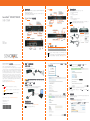 1
1
-
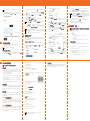 2
2
関連論文
-
SonicWALL SonicWave 400 Series クイックスタートガイド
-
SonicWALL SonicWave 400 Series クイックスタートガイド
-
SonicWALL SonicWave 400 Series クイックスタートガイド
-
SonicWALL SonicPoint Series クイックスタートガイド
-
SonicWALL SonicPoint Series クイックスタートガイド
-
SonicWALL SonicWave 400 Series クイックスタートガイド
-
SonicWALL SonicPoint Series クイックスタートガイド
-
SonicWALL SonicPoint Series クイックスタートガイド
-
SonicWALL SonicPoint Series クイックスタートガイド
-
SonicWALL SonicPoint Series クイックスタートガイド